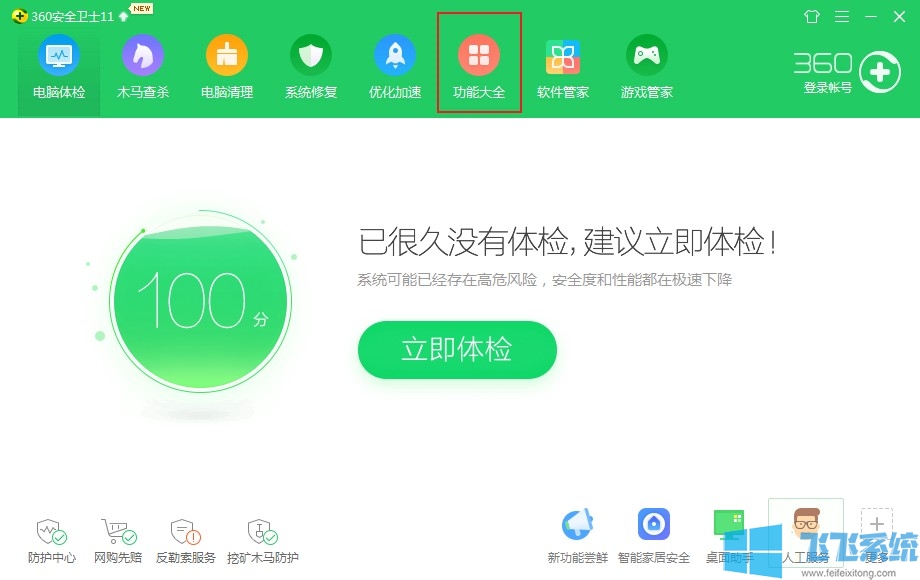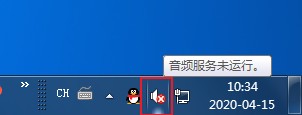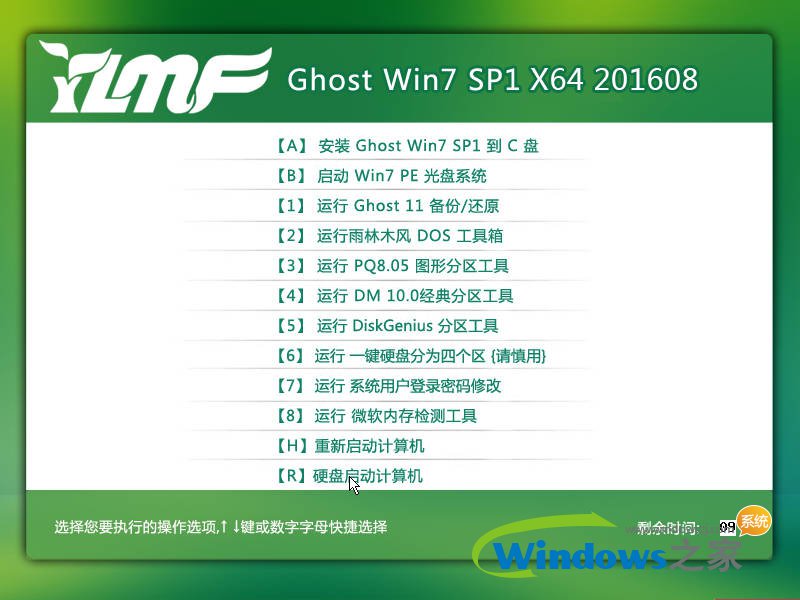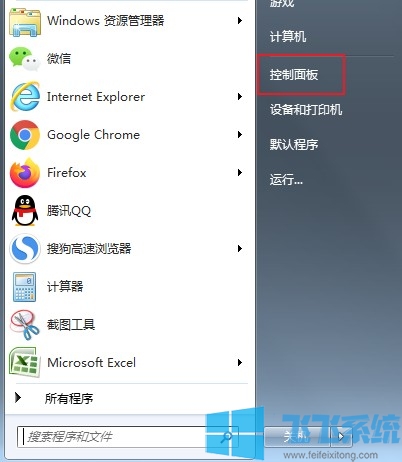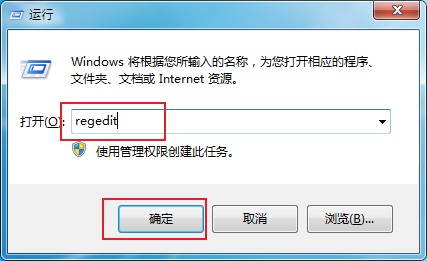win7怎么清理C盘_win7系统清理C盘的方法
- 编辑:飞飞系统
- 时间:2020-04-07
我们在电脑中安装的所有软件几乎都是默认安装在C盘中的,而且许多对电脑了解比较少的用户在安装软件时都不会去修改软件的默认安装路径,所以安装的软件很容易把C盘给占满,这时候就需要对C盘进行清理了。但是这时候就又会有一个问题了,对于不会修改软件默认安装路径的用户来说清理C盘也是一个比较困难的操作。为此,小编今天就给大家分享一个非常简单的清理方法
1、打开电脑中的360安全卫士,如果没有可以下载安装一个,在安装卫士主界面中找到“功能大全”点击打开
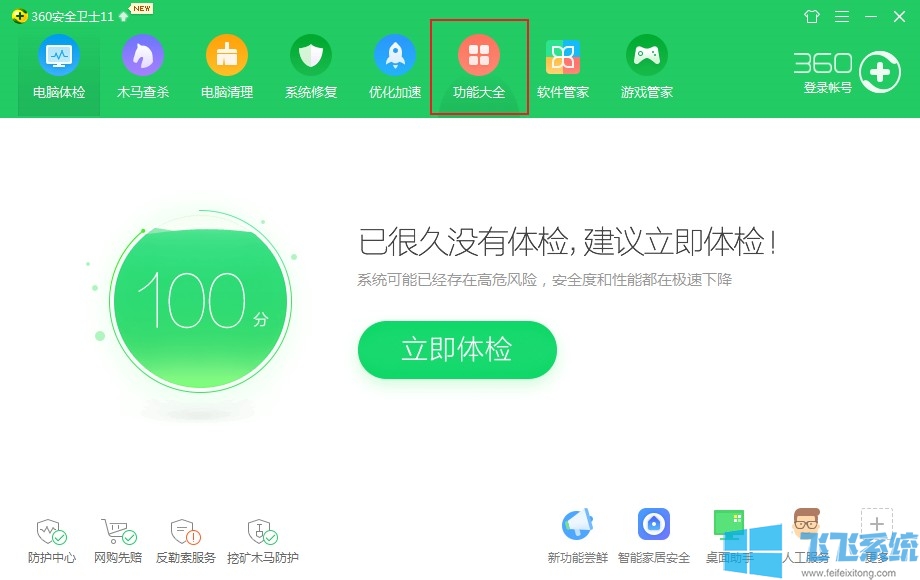
2、在功能大全右上角可以看到一个搜索框,在搜索框中输入“C盘”然后按下回车键进行搜索
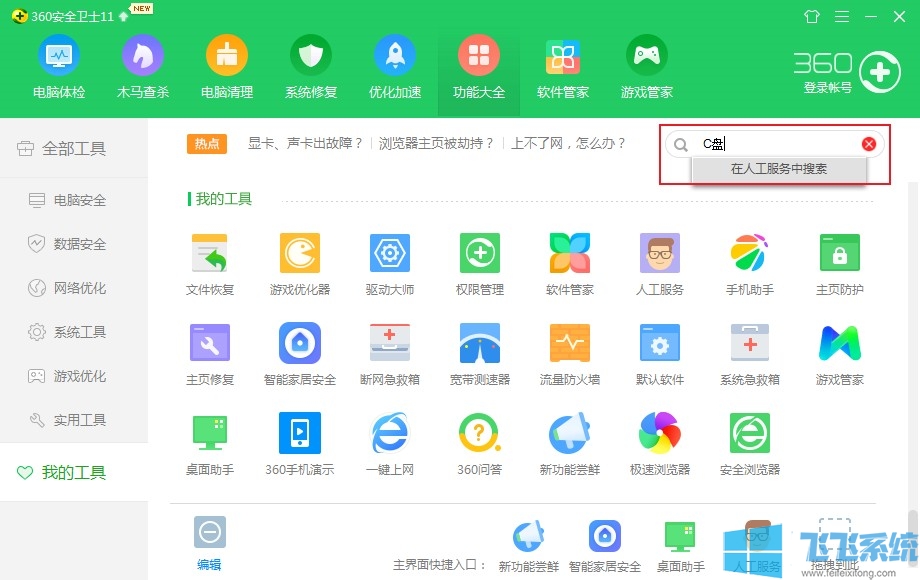
3、这时会弹出一个搜索结果页,在搜索结果中可以看到“系统盘空间满了”这一个问题,这个就是我们需要的了,点击该问题右侧的“立即修复”按钮
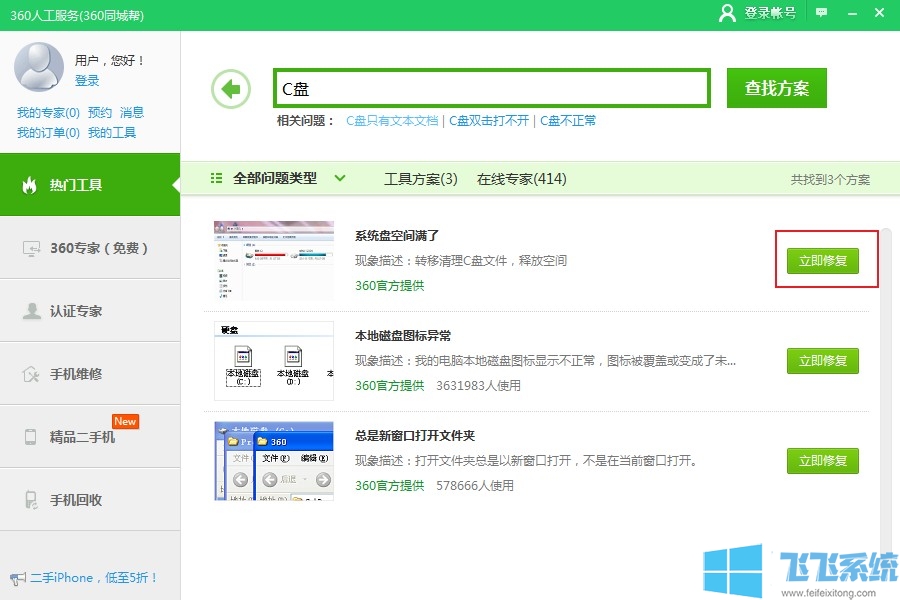
4、这时360安全卫士就会自动为我们修复这个问题了,我们只需要耐心等待修复完成就可以了
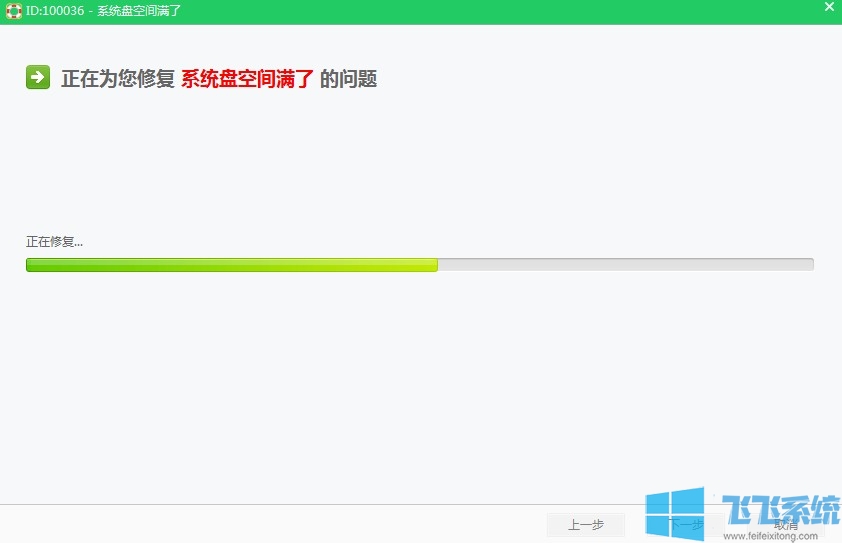
以上就是win7系统清理C盘的方法,是不是非常的简单,使用这个方法即使是电脑小白也可以轻松完成所有的操作哦
win7系统清理C盘的方法
1、打开电脑中的360安全卫士,如果没有可以下载安装一个,在安装卫士主界面中找到“功能大全”点击打开
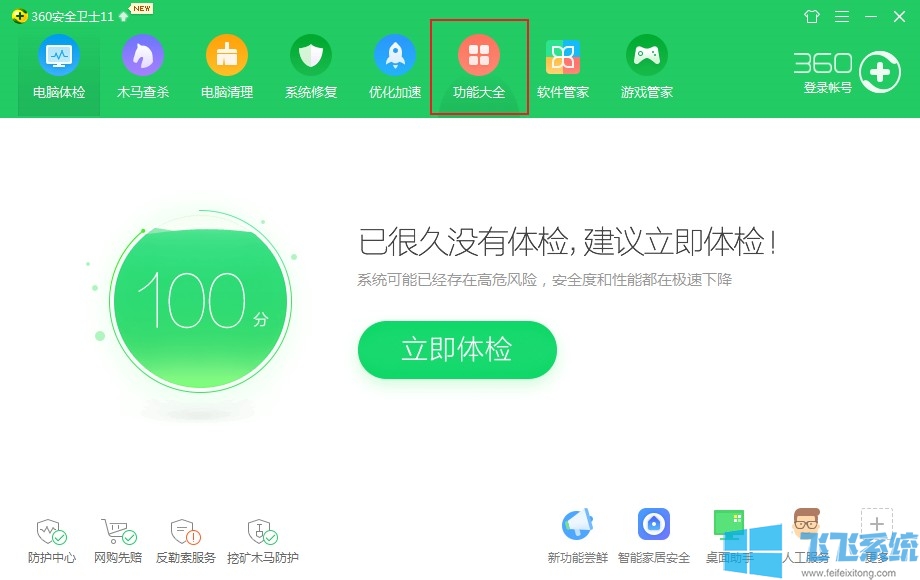
2、在功能大全右上角可以看到一个搜索框,在搜索框中输入“C盘”然后按下回车键进行搜索
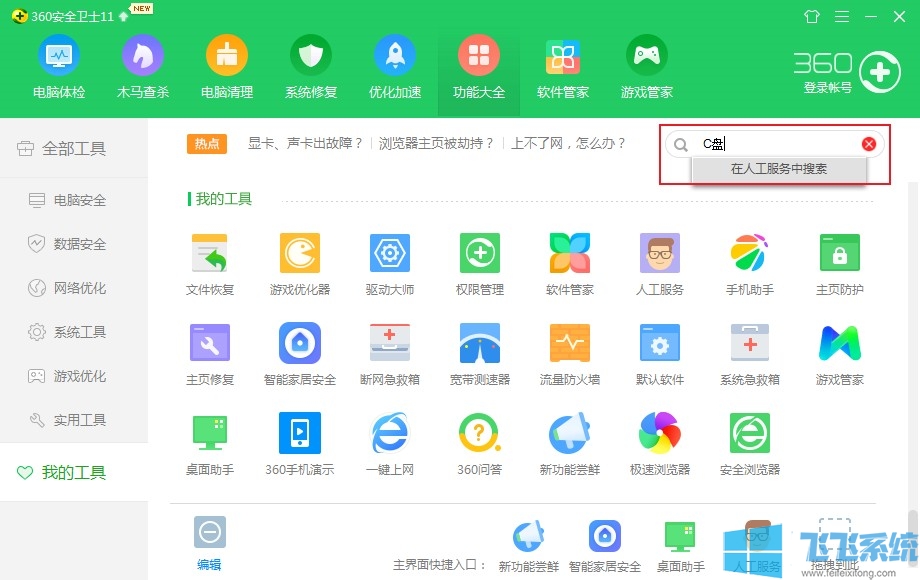
3、这时会弹出一个搜索结果页,在搜索结果中可以看到“系统盘空间满了”这一个问题,这个就是我们需要的了,点击该问题右侧的“立即修复”按钮
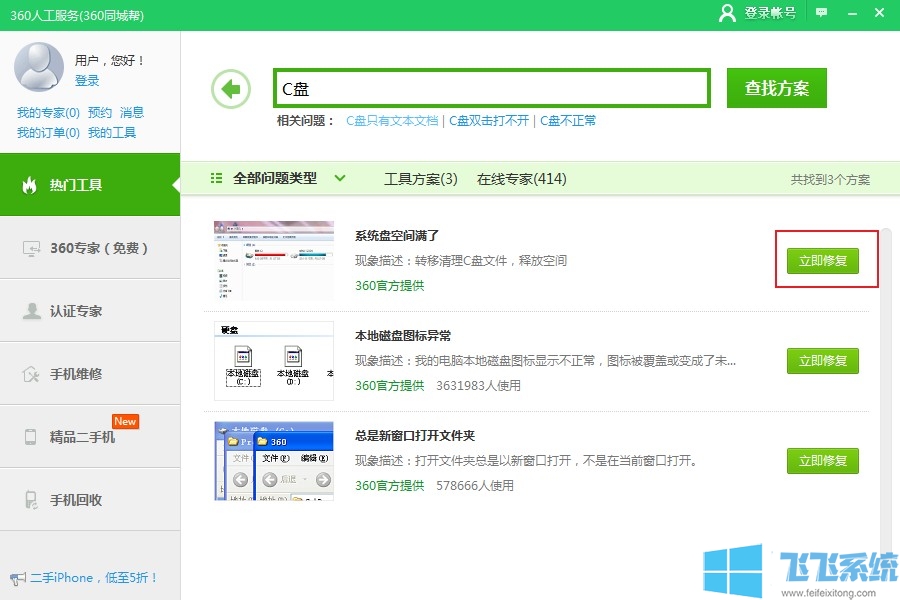
4、这时360安全卫士就会自动为我们修复这个问题了,我们只需要耐心等待修复完成就可以了
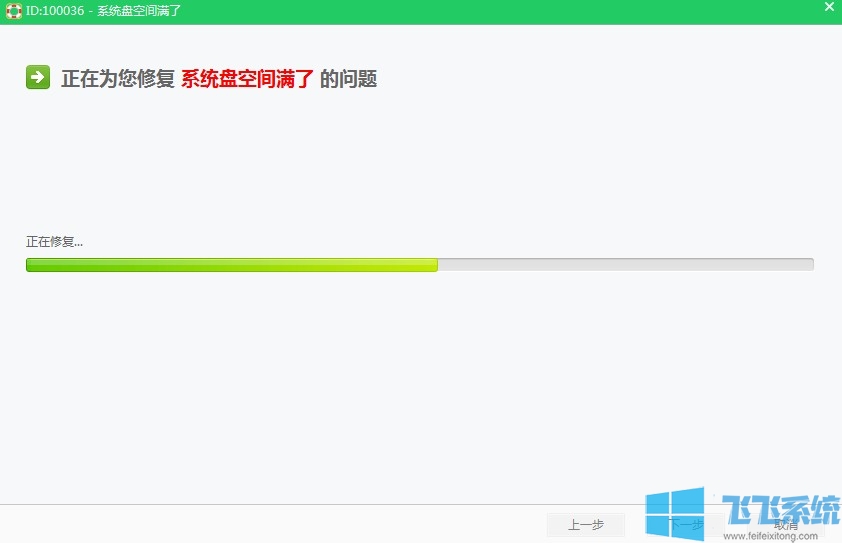
以上就是win7系统清理C盘的方法,是不是非常的简单,使用这个方法即使是电脑小白也可以轻松完成所有的操作哦